Cara Mengeluarkan McAfee Anti-Spam Dari Outlook
Bagaimana untuk mengalih keluar tab Anti-Spam McAfee daripada Microsoft Outlook.

Ingin tahu cara menyelesaikan peti Mel yang dikongsi sebagai Pengguna Mel? Anda berada di tempat yang betul.
Baru-baru ini, saya mencipta peti mel kongsi dalam persekitaran Hibrid tetapi atas sebab tertentu, peti mel itu muncul sebagai Pengguna Mel dalam Pusat Pentadbiran Exchange dan bukannya peti mel kongsi. Saya menunggu beberapa penyegerakan tetapi tidak berjaya. Selepas beberapa kesukaran, saya dapat menyelesaikan masalah dan ingin berkongsi perkara yang sama dalam siaran ini.
Peti Mel Dikongsi ialah peti mel pandangan sama seperti peti mel pengguna, namun, ia dikongsi oleh beberapa orang yang berbeza. Ini bagus untuk syarikat menguruskan beban pertanyaan pelanggan dan mengendalikan pertanyaan projek. Apabila e-mel dihantar daripada peti mel kongsi, alamat daripada muncul sebagai alamat e-mel peti mel kongsi. Begitu juga, kalendar berasingan tersedia untuk ahli peti mel kongsi untuk mengurus mesyuarat.
Peti mel kongsi tidak boleh diakses oleh ahli tanpa kebenaran dan peti mel itu tidak mempunyai kata laluan untuk mengaksesnya jadi pengguna harus mendapatkan bantuan daripada pentadbir untuk memberikan kebenaran yang diperlukan untuk mengakses peti mel. Setelah ini selesai, anda kemudian boleh mengakses peti mel melalui penyemak imbas atau pandangan.
Mari kita bincangkan tentang cara menyelesaikan peti mel kongsi yang ditunjukkan sebagai pengguna mel. Perkara pertama yang anda perlu lakukan ialah menyemak butiran jenis penerima peti mel kongsi di premis. Untuk membuat ini,


Untuk membetulkan ralat, tetapkan lesen Exchange Online kepada peti mel yang terjejas supaya objek pengguna mel akan menjadi sebagai peti mel pengguna dalam Microsoft 365. Ya, matlamat akhir kami adalah untuk memiliki peti mel kongsi tetapi kami akan melakukan sesuatu untuk mencapai matlamat.
Nota : Anda akan mendapat ralat semasa mengeluarkan lesen jika terdapat sebarang alamat e-mel bercanggah dengan objek lain.
Jika anda mendapat sebarang ralat konflik, ikut langkah di bawah.
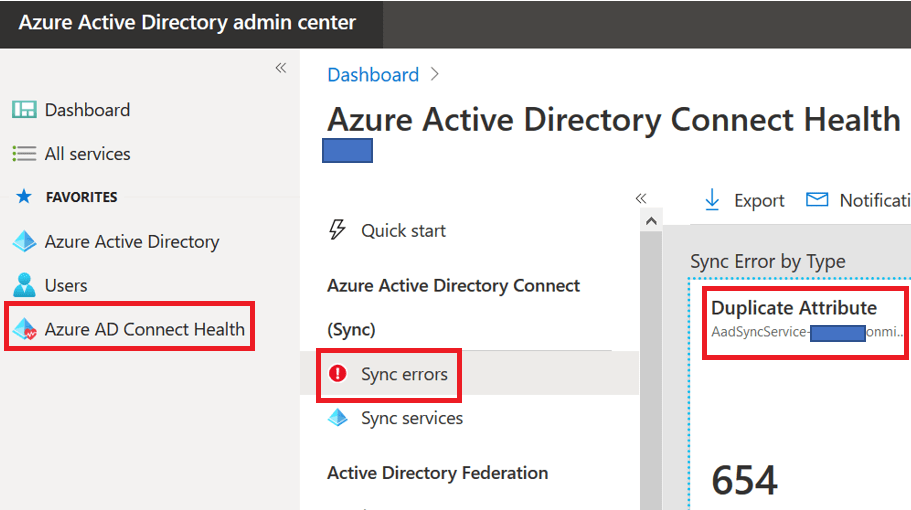
Selepas memberikan lesen Exchange Online kepada peti mel kongsi, biarkan selama beberapa minit dan semak status dalam awan.

Hebat, ia ditunjukkan sebagai peti mel pengguna. Kami kini akan menukar peti mel pengguna kepada peti mel kongsi.
Terdapat beberapa pilihan untuk menukar peti mel pengguna kepada peti mel kongsi. Pilihan pertama menggunakan portal dan pilihan kedua jelas sekali ialah PowerShell.
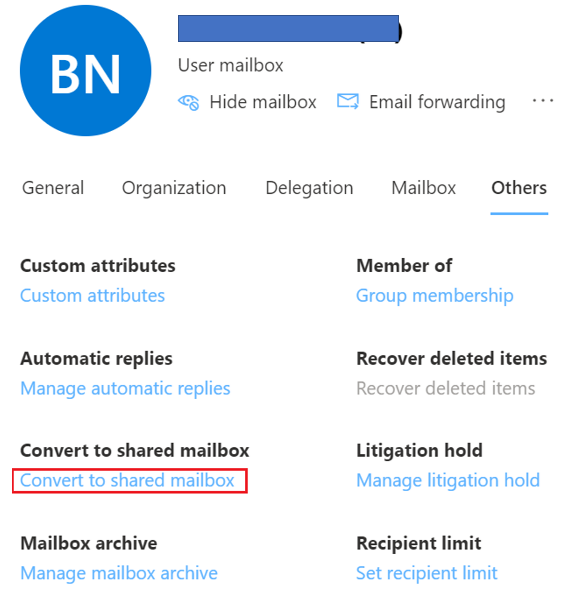
Kami juga boleh menggunakan PowerShell untuk menukar peti mel.
Sambung ke Exchange Online PowerShell dan laksanakan arahan di bawah. Anda sepatutnya baik untuk pergi.
Set-mailbox "Masukkan nama peti mel kongsi atau alamat e-mel" -Jenis Dikongsi

Mari semak status peti mel. Tekaan anda betul. Akaun mula dipaparkan sebagai peti mel kongsi.

Lesen Exchange Online tidak lagi diperlukan untuk peti mel kongsi supaya kami boleh mengalih keluarnya untuk menjimatkan wang. Anda akan mempunyai 50 GB kuota untuk peti mel kongsi yang percuma. Pastikan anda memberikan kebenaran yang diperlukan kepada pengguna peti mel kongsi supaya akses peti mel akan berfungsi. Jika tidak, pengguna akan mengganggu anda sekali lagi.
Strategi ini membantu anda cara menyelesaikan peti mel kongsi yang ditunjukkan sebagai pengguna mel.
Baca juga : Bagaimana Untuk Menjadualkan Mesyuarat Pasukan Dari Peti Mel Dikongsi?
Ingin meningkatkan pengalaman Exchange Online anda untuk produktiviti yang lebih baik? Semak petua dan petua yang dinyatakan di sini .
Sekarang saya ingin mendengar daripada anda:
Adakah saya terlepas apa-apa? Mungkin anda mempunyai soalan tentang sesuatu yang saya bincangkan.
Walau apa pun, saya ingin mendengar daripada anda. Jadi teruskan dan tinggalkan komen di bawah.
Bagaimana untuk mengalih keluar tab Anti-Spam McAfee daripada Microsoft Outlook.
Tutorial yang menunjukkan kepada anda beberapa pilihan untuk menetapkan latar belakang dalam dokumen Microsoft Word 365.
Selesaikan masalah biasa apabila anda menerima Sesuatu yang tidak kena Ralat 1058-13 semasa bekerja dengan aplikasi Microsoft Office
Dalam artikel sebelumnya, kami membincangkan cara persidangan video berfungsi dalam Microsoft Teams. Sejak itu, Microsoft telah mengemas kini Pasukan dengan ciri baharu, termasuk keupayaan yang telah lama ditunggu-tunggu dan sangat diingini untuk mencipta bilik pecahan.
Secara matematik, anda mengira julat dengan menolak nilai minimum daripada nilai maksimum set data tertentu. Ia mewakili sebaran nilai dalam set data dan berguna untuk mengukur kebolehubahan - semakin besar julat, lebih banyak penyebaran dan pembolehubah data anda.
Ditemui di tempat yang pelik dalam aplikasi, anda boleh menambah butang tindakan pada slaid PowerPoint untuk menjadikan pembentangan anda lebih interaktif dan lebih mudah digunakan untuk penonton. Butang tindakan ini boleh menjadikan persembahan lebih mudah untuk dinavigasi dan menjadikan slaid dalam pembentangan anda berkelakuan seperti halaman web.
Jadi, anda mempunyai gambar yang menarik tentang anak-anak atau anjing anda dan anda ingin berseronok dengan mengalih keluar latar belakang dan meletakkan latar belakang yang berbeza. Atau mungkin anda hanya mahu mengalih keluar latar belakang pada gambar supaya anda boleh menggunakannya pada tapak web atau dokumen digital.
Berikut ialah senario biasa: Anda telah menerima dokumen Word melalui e-mel yang anda perlu tandatangani dan hantar semula. Anda boleh mencetak, menandatangani, mengimbas dan memulangkan dokumen, tetapi terdapat cara yang lebih mudah, lebih baik dan lebih pantas untuk memasukkan tandatangan dalam Word.
Beberapa perkara dalam hidup lebih teruk daripada kehilangan dokumen Word yang telah anda habiskan selama berjam-jam. Malah penjimatan tidak selalu mencukupi jika cakera keras anda rosak dan anda kehilangan segala-galanya.
Terdapat banyak masa apabila saya perlu memasukkan beberapa pengiraan data mudah dalam dokumen Word dan jadual ialah pilihan terbaik. Anda sentiasa boleh cuba memasukkan keseluruhan hamparan Excel ke dalam dokumen Word anda, tetapi itu kadangkala berlebihan.






